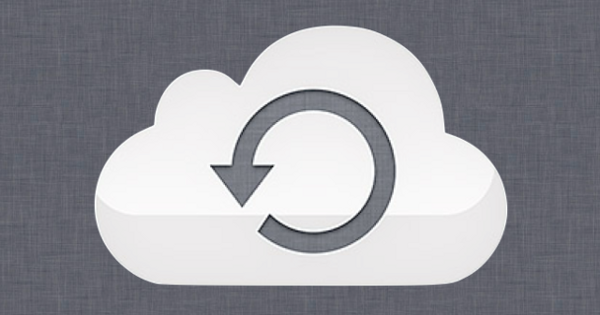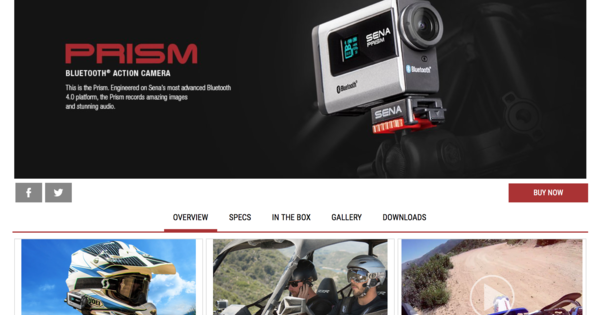இந்த நாட்களில் நீங்கள் இனி குறுந்தகட்டில் இருந்து இசையை இயக்க முடியாது. நீங்கள் ஸ்ட்ரீமிங் ஆடியோ சேவைக்கான சந்தாவைப் பெற்றுள்ளீர்கள் மற்றும் உங்கள் ஸ்மார்ட்போனிலிருந்து உங்கள் பெருக்கிக்கு வயர்லெஸ் முறையில் உள்ளடக்கத்தை இயக்கலாம். நிச்சயமாக, இதற்கு உங்களுக்கு சரியான உபகரணங்கள் தேவை. இந்த கட்டுரையில் ஸ்ட்ரீமிங் ஆடியோ எவ்வாறு செயல்படுகிறது, எந்தெந்த சேவைகளை நீங்கள் பயன்படுத்தலாம் மற்றும் இதற்கு சிறந்த உபகரணங்கள் என்ன என்பதைப் படிக்கலாம்.
உதவிக்குறிப்பு 01: ஸ்ட்ரீமிங் ஆடியோ
ஸ்ட்ரீமிங் என்பது உங்கள் பிசி, ஸ்மார்ட்போன் அல்லது டேப்லெட்டிலிருந்து வயர்லெஸ் முறையில் ஒரு ரிசீவருக்கு உள்ளடக்கத்தை அனுப்புவதாகும். அத்தகைய ரிசீவர் ஒரு பெருக்கியாக இருக்கலாம், ஆனால் நீங்கள் ஸ்பீக்கரில் தொங்கும் டிவி அல்லது சிறப்பு சாதனமாகவும் இருக்கலாம். ஸ்ட்ரீமிங் இசைக்கு பல நெறிமுறைகள் உள்ளன மற்றும் பெரும்பாலும் இந்த நெறிமுறைகள் ஒன்றுக்கொன்று இணக்கமாக இருக்காது. இந்த வயர்லெஸ் நெறிமுறைகளை பல்வேறு வழிகளில் பெறும் சாதனங்களுக்கு அனுப்பலாம், மிகவும் பொதுவானது வைஃபை அல்லது புளூடூத் வழியாகும்.
இருப்பினும், நல்ல பயன்பாடுகள் இல்லாமல், ஸ்ட்ரீமிங் ஆடியோ முழுமையடையாது. உங்கள் ஹார்ட் டிரைவில் ஆடியோ கோப்புகளின் பெரிய தொகுப்பு இருக்க வேண்டும் அல்லது ஸ்ட்ரீமிங் மியூசிக்கை அதிகம் பெற ஸ்ட்ரீமிங் மியூசிக் சேவைக்கான சந்தாவைப் பெற்றிருக்க வேண்டும். Spotify சிறந்த ஸ்ட்ரீமிங் இசை சேவையாகும், ஆனால் Deezer, Apple Music, Tidal மற்றும் Google Play Music போன்ற சேவைகளும் பல பயனர்களைக் கொண்டுள்ளன. ஒவ்வொரு பயன்பாட்டிற்கும் ஒரே மாதிரியான தரவுத்தளம் உள்ளது, ஆனால் அதில் சிறிய வேறுபாடுகள் உள்ளன. ஒவ்வொரு சேவைக்கும் அல்லது வழங்கப்படும் சந்தாவுக்கும் பின்னணி தரம் வேறுபடலாம். இந்த சரிபார்ப்புப் பட்டியலில் இங்கே குறிப்பிடப்பட்டுள்ள அனைத்து பரிசீலனைகளையும் நாங்கள் கூர்ந்து கவனிக்கிறோம்.
 ஸ்பீக்கரில் நீங்கள் தொங்கும் ஒரு பெருக்கி, டிவி அல்லது சிறப்பு சாதனத்திற்கு ஸ்ட்ரீம் செய்யவும்
ஸ்பீக்கரில் நீங்கள் தொங்கும் ஒரு பெருக்கி, டிவி அல்லது சிறப்பு சாதனத்திற்கு ஸ்ட்ரீம் செய்யவும் உதவிக்குறிப்பு 02: வைஃபை அல்லது புளூடூத்
நீங்கள் வைஃபை அல்லது புளூடூத் வழியாக ஸ்ட்ரீம் செய்கிறீர்களா என்பது உங்கள் விருப்பத்தைப் பொறுத்தது. உங்கள் வீட்டில் மட்டுமே ஸ்ட்ரீம் செய்ய விரும்பினால், Wi-Fi பொதுவாக சிறந்த தேர்வாகும், ஏனெனில் இது நிலையானது மற்றும் புளூடூத்தை விட நீண்ட வரம்பைக் கொண்டுள்ளது. புளூடூத்துக்கு, கடத்தும் மற்றும் பெறும் சாதனம் ஒன்றுக்கொன்று அருகில் இருக்க வேண்டும். சுவர்கள் மற்றும் ஜன்னல்கள் வரம்பை பெரிதும் பாதிக்கிறது மற்றும் புளூடூத் சாதனங்களைப் பயன்படுத்துவதற்கு முன் இணைக்கப்பட வேண்டும். இது பின்வருமாறு செயல்படுகிறது. உங்கள் iPhone அல்லது iPadல் நீங்கள் புளூடூத்தை இயக்கலாம் அமைப்புகள் / புளூடூத் பட்டியலில் காட்டப்பட்டுள்ள சாதனத்தைத் தட்டவும். சாதனங்கள் இணைக்கப்பட்டதும், உங்கள் ஐபோனிலிருந்து பெறும் சாதனத்திற்கு இசையை அனுப்பலாம். ஆண்ட்ராய்டு சாதனத்தில் புளூடூத் மெனுவைக் காணலாம் அமைப்புகள் / நெட்வொர்க்குகள் / புளூடூத், இணைத்தல் அதே வேலை செய்கிறது.
வைஃபை அதிக வரம்பைக் கொண்டுள்ளது மற்றும் நீங்கள் சாதனங்களை ஒன்றோடொன்று இணைக்க வேண்டியதில்லை. இரண்டு சாதனங்களும் ஒரே நெட்வொர்க்குடன் இணைக்கப்பட்டுள்ளதா என்பதை உறுதிப்படுத்திக் கொள்ளுங்கள், அதன் பிறகு நீங்கள் ஒரு சாதனத்திலிருந்து மற்றொன்றுக்கு இசையை ஸ்ட்ரீம் செய்யலாம். உங்கள் ஸ்மார்ட்போனிலிருந்து மொபைல் ஸ்பீக்கருக்கு இசையை ஸ்ட்ரீம் செய்ய விரும்பினால், இது புளூடூத் மூலம் செய்யப்படுகிறது, ஏனெனில் பெரும்பாலான சந்தர்ப்பங்களில் உங்களிடம் வைஃபை நெட்வொர்க் இல்லை மற்றும் ஸ்பீக்கருக்கு அருகில் இருக்கவும். பின்வரும் உதவிக்குறிப்புகளில் முதலில் வைஃபை விருப்பங்களைப் பற்றி விவாதிப்போம், உதவிக்குறிப்பு 7 இல் நாம் புளூடூத்துக்குச் செல்கிறோம்.
உதவிக்குறிப்பு 03: மலிவான ஸ்ட்ரீமிங்
இதுவரை மலிவான தீர்வுகள் இரண்டு பெரிய நன்கு அறியப்பட்ட பிளேயர்களிடமிருந்து வருகின்றன: ஆப்பிள் மற்றும் கூகிள். ஆப்பிள் ஏர்ப்ளே நெறிமுறையைக் கொண்டுள்ளது, கூகிள் அதன் நெறிமுறையை Cast என்று அழைக்கிறது. இரண்டு சந்தர்ப்பங்களிலும் நீங்கள் ஏற்கனவே உள்ள ஆடியோ சாதனத்துடன் இணைக்கும் சிறப்பு சாதனத்தை வாங்குகிறீர்கள். உங்கள் ஸ்மார்ட்போனிலிருந்து வைஃபை வழியாக ஏர்பிளே அல்லது குரோம்காஸ்ட் சாதனத்திற்கு சிக்னலை ஸ்ட்ரீம் செய்கிறீர்கள், அது எடுத்துக்காட்டாக, ஸ்பீக்கர், பெருக்கி அல்லது டிவிக்கு அனுப்பப்படும். துரதிர்ஷ்டவசமாக, இந்த விருப்பங்கள் ஒன்றுக்கொன்று இணங்கவில்லை: Google Cast சாதனத்தில் AirPlay சிக்னலை ஸ்ட்ரீம் செய்ய முடியாது. உதவிக்குறிப்பு 4 இல் AirPlay மற்றும் உதவிக்குறிப்பு 5 இல் Cast பற்றி மேலும்.
நீங்கள் அதிகம் பார்க்கும் மற்றொரு பெயர் Spotify Connect. இது ஒரு Spotify சாதனத்திலிருந்து மற்றொன்றுக்கு இசையை மாற்ற அனுமதிக்கும் நெறிமுறை. எடுத்துக்காட்டாக, நீங்கள் உங்கள் ஸ்மார்ட்போனில் Spotify இல் உள்நுழைந்திருந்தால், Spotify மூலம் உங்கள் கணினிக்கு ஆடியோவை அனுப்பலாம். Spotify Connectக்கான பிரீமியம் சந்தா உங்களுக்குத் தேவை. Spotify கனெக்ட் உங்கள் பிசி, ஸ்மார்ட்போன் அல்லது டேப்லெட்டில் மட்டும் வேலை செய்யாது, சில ஸ்பீக்கர்கள் இந்த நாட்களில் Spotify Connect ஐ ஆதரிக்கின்றன. உங்கள் வைஃபை நெட்வொர்க் வழியாக சிக்னலை அனுப்புகிறீர்கள்.
 துரதிர்ஷ்டவசமாக, AirPlay, Google Cast மற்றும் Spotify Connect ஆகியவை ஒன்றுக்கொன்று இணக்கமாக இல்லை
துரதிர்ஷ்டவசமாக, AirPlay, Google Cast மற்றும் Spotify Connect ஆகியவை ஒன்றுக்கொன்று இணக்கமாக இல்லை உதவிக்குறிப்பு 04: ஏர்பிளே
ஆனால் இந்த விருப்பங்களில் எதை நீங்கள் தேர்வு செய்ய வேண்டும்? AirPlay மற்றும் Google Cast பற்றி தனித்தனியாக விவாதிக்கிறோம். வீட்டில் நிறைய ஆப்பிள் தயாரிப்புகள் இருந்தால் ஏர்ப்ளே சிறந்த வழி. AirPlay ஆனது உங்கள் iPhone, iPad மற்றும் Mac ஆகியவற்றால் ஆதரிக்கப்படுவதால், நீங்கள் எந்த கூடுதல் மென்பொருளையும் நிறுவ வேண்டியதில்லை. ஒரு பெருக்கி அல்லது ஸ்பீக்கரில் இசையை ஸ்ட்ரீம் செய்ய, உங்களுக்கு ஏர்போர்ட் எக்ஸ்பிரஸ் தேவை. இது உங்கள் வைஃபை நெட்வொர்க்குடன் இணைக்கும் வெள்ளை பெட்டி. பின்புறத்தில் நீங்கள் ஒரு மினிஜாக் இணைப்பைக் காண்பீர்கள், அதன் மூலம் உங்கள் பெருக்கி அல்லது ஒலிபெருக்கியுடன் கேபிள் வழியாக இணைப்பைப் பெறுவீர்கள்.
உங்கள் ஐபோனில், க்ரே கண்ட்ரோல் பேனலைக் காட்ட மேலே ஸ்வைப் செய்யவும். இரண்டாவது தாவல் அழைக்கப்படுகிறது இசை மற்றும் கீழே தேர்ந்தெடுக்கவும் ஏர்போர்ட் எக்ஸ்பிரஸ். உங்கள் ஐபோனில் இருந்து அனைத்து ஆடியோவும் இப்போது AirPort Express க்கு அனுப்பப்படும், அதாவது பயன்பாடுகளிலிருந்து அறிவிப்புகள் அனுப்பப்படும். குறிப்பிட்ட ஆப்ஸிலிருந்து ஆடியோவை மட்டும் ஸ்ட்ரீம் செய்ய விரும்பினால், பயன்பாட்டிலிருந்தே இதைச் செய்யலாம். எடுத்துக்காட்டாக, Spotify இல், தட்டவும் சாதனங்கள் உள்ளன. உங்கள் வைஃபை நெட்வொர்க்கில் ஏர்பிளே இணக்கமான சாதனங்கள் இருந்தால், அவற்றை இப்போது பட்டியலில் உடனடியாகக் காண்பீர்கள், மேலும் நீங்கள் அவர்களுக்கு இசையை ஸ்ட்ரீம் செய்யலாம். பயன்படுத்தப்பட்ட ஆப்பிள் டிவியை வாங்குவது மற்றொரு விருப்பம். சமீபத்திய ஆப்பிள் டிவியில் ஆடியோ வெளியீடு இல்லை, பழைய மாடல்களில் இல்லை. ஆடியோவுடன் கூடுதலாக, இந்த சாதனம் உங்கள் iPhone, iPad அல்லது Mac இலிருந்து படங்களையும் பெற முடியும். HDMI கேபிள் வழியாக Apple TVயை உங்கள் தொலைக்காட்சியுடன் இணைக்கவும், மேலும் Toslink கேபிள் வழியாக டிஜிட்டல் உள்ளீடு மூலம் டிஜிட்டல் ஆடியோ வெளியீட்டை உங்கள் பெருக்கியுடன் இணைக்கவும். இரண்டு சாதனங்களிலும் ஆடியோ கேபிள் சேர்க்கப்படவில்லை. நீங்கள் Windows வழியாக AirPlay வழியாக ஸ்ட்ரீம் செய்யலாம், ஆனால் iTunes இலிருந்து மட்டுமே.